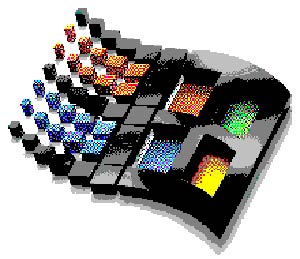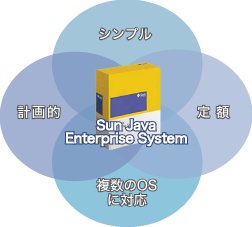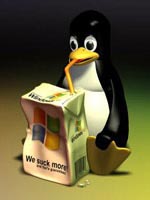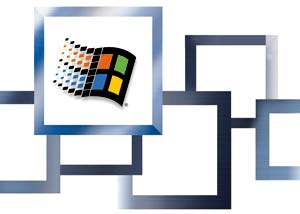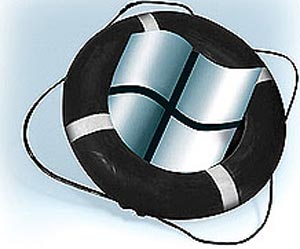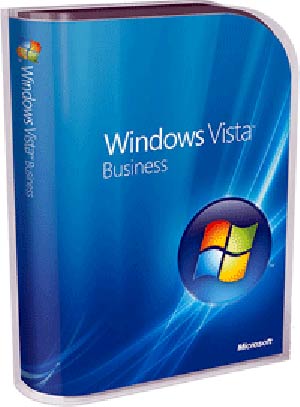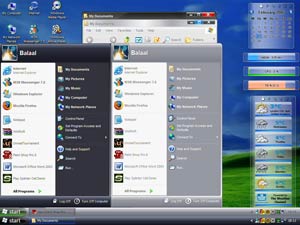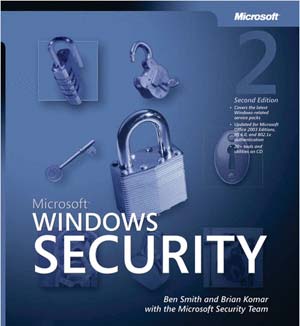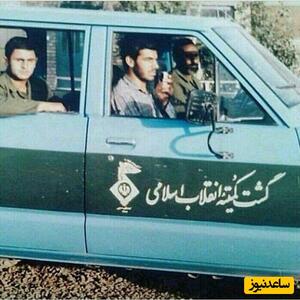شنبه, ۸ اردیبهشت, ۱۴۰۳ / 27 April, 2024
مجله ویستا
با ویندوز XP روی CD بنویسید

ویندوز XP اولین نمونه از ویندوزهاست که توان نوشتن روی CD در داخل آن تعبیه شده است. تولید CD های دیتا ساده است اما برای تولید سی دی های صوتی کمی کار بیشتر لازم است . البته این برنامه نسبت به برنامه هایی که شرکت های دیگر برای نوشتن سی دی ارایه میکنند چندان جالب و راحت نیست اما وقتی به برنامه های نوشتن سی دی دسترسی ندارید، کار را راه می اندازد.
● سی دی دیتا
"ویندوز اکسپلورر" را باز کنید. روی آیکون درایو مخصوص ضبط سی دی، کلیک راست کنید و PROPERTIES را انتخاب نمایید.
تب RECORDING را انتخاب کنید (* اگر این تب را ندیدید به انتهای مقاله مراجعه کنید). مطمئن شوید که انتخاب زیر، علامت دارد: Enable CD recording on this drive
انتخاب های دیگر این قسمت را مطابق میلتان تنظیم کنید. حال این کادر را ببندید.
برای قرار دادن فایلهای انتخابی خودتان روی CD، ابتدا ویندوز اکسپلورر را باز کنید و فایلهای مورد نظر را در این درایو، دراگ و دراپ کنید. درست مانند هر درایو دیگری. امکان ایجاد فلدر هم در این مرحله وجود دارد.
بعد از آنکه تمام فایلهایی که باید روی سی دی نوشته شود را انتخاب و به ترتیب گفته شده ردیف کردید، سی دی خالی را در درایو قرار دهید و روی آیکون درایو، کلیک راست کنید و سپس انتخاب زیر را انجام دهید:
WRITE these files to CD
ویزارد نوشتن سی دی ظاهر میشود که به شما اجازه میدهد، لیبل دیسک را تنظیم کنید (این تنظیم بار دیگر در اختیارتان قرار نخواهد گرفت) مراحل را دنبال کنید تا کار نوشتن روی CD تمام شود.
● سی دی صوتی
"ویندوز اکسپلورر" را باز کنید. روی آیکون درایو مخصوص ضبط سی دی، کلیک راست کنید و PROPERTIES را انتخاب نمایید.
تب RECORDING را انتخاب کنید (* اگر این تب را ندیدید به انتهای مقاله مراجعه کنید). مطمئن شوید که انتخاب زیر، علامت دارد: Enable CD recording on this drive
مدیا پلی یر را باز کنید. برای اینکار میتوانید روی Start و Run کلیک کنید و در کادر ظاهر شده عبارت wmplayer.exe را تایپ کنید و روی OK کلیک نمائید.
از منوی view، روی انتخاب taskbar اشاره کنید و سپس media library را انتخاب کنید.
از شاخه های ظاهر شده سمت چپ کمک بگیرید تا روی All Audio قرار بگیرید: Media Library->Audio->All Audio اگر در All Audio هستید، این مرحله را رد کنید.
هر فایل mp۳ یا wav را که خواستید به ترتیب مورد نظر به این پنجره، دراگ و دراپ کنید. هر چند که در این مرحله دکمه های move down move up کار نمیکند اما در مراحل بعدی میتوانید ردیف آهنگها را تنظیم کنید.
بعد از آن روی دکمه Copy to CD or Device در سمت چپ کلیک کنید (یا انتخاب Taskbar از منوی View را انجام داده و سپس Copy to CD or Device را انتخاب کنید.)
آهنگهایی که باید ضبط شوند در سمت چپ و آهنگهایی که قبلا روی سی دی نوشته شده اند در سمت راست قرار دارند. با کلیک راست و انتخاب Move Down ،Move Up میتوانید لیست پخش را تنظیم کنید.
وقتی برای نوشتن موسیقی روی CD آماده شدید، روی دکمه Copy Music در بالا و راست کلیک کنید. تمام فایلهای mp۳ موقتا به فرمت wav تبدیل میشوند و سپس تمام تراک ها روی سی دی نوشته خواهند شد.
ـ توجه کنید که اگر تب recording را ندارید باید درایور جدید را از سایت سازنده درایو برداشت کرده و نصب نمائید. بعضی از درایو ها با درایورهای نوع ASPI آداپتک کار میکنند. نمونه ویندوز XP آنها را میتوانید از اینجا بردارید.
اگر خواستید عمل نوشتن روی CD را متوقف کرده و فایل های آماده نوشتن را پاک کنید باید روی آیکون درایو، کلیک راست کرده و عبارت DELETE Temporary files را انتخاب کنید.
منبع : کامتونت
همچنین مشاهده کنید
نمایندگی زیمنس ایران فروش PLC S71200/300/400/1500 | درایو …
دریافت خدمات پرستاری در منزل
pameranian.com
پیچ و مهره پارس سهند
خرید میز و صندلی اداری
خرید بلیط هواپیما
گیت کنترل تردد
ایران مجلس شورای اسلامی مجلس حجاب دولت دولت سیزدهم رئیسی رئیس جمهور سیدابراهیم رئیسی گشت ارشاد توماج صالحی جمهوری اسلامی ایران
تهران قتل شهرداری تهران سیل کنکور هواشناسی وزارت بهداشت پلیس سلامت سازمان سنجش زنان سازمان هواشناسی
قیمت دلار قیمت خودرو خودرو بازار خودرو دلار قیمت طلا مسکن سایپا بانک مرکزی ارز ایران خودرو تورم
سینمای ایران سینما کیومرث پوراحمد سریال پایتخت سریال تلویزیون موسیقی رهبر انقلاب قرآن کریم فیلم ترانه علیدوستی مهران مدیری
کنکور ۱۴۰۳ اینترنت عبدالرسول پورعباس
اسرائیل رژیم صهیونیستی آمریکا فلسطین غزه جنگ غزه روسیه چین حماس اوکراین ترکیه ایالات متحده آمریکا
فوتبال پرسپولیس استقلال جام حذفی آلومینیوم اراک فوتسال بازی تیم ملی فوتسال ایران تراکتور باشگاه پرسپولیس بارسلونا سپاهان
هوش مصنوعی سرطان نخبگان سامسونگ اپل فناوری ناسا الماس بنیاد ملی نخبگان مریخ ربات
سازمان غذا و دارو کاهش وزن بارداری هندوانه مالاریا آلزایمر زوال عقل